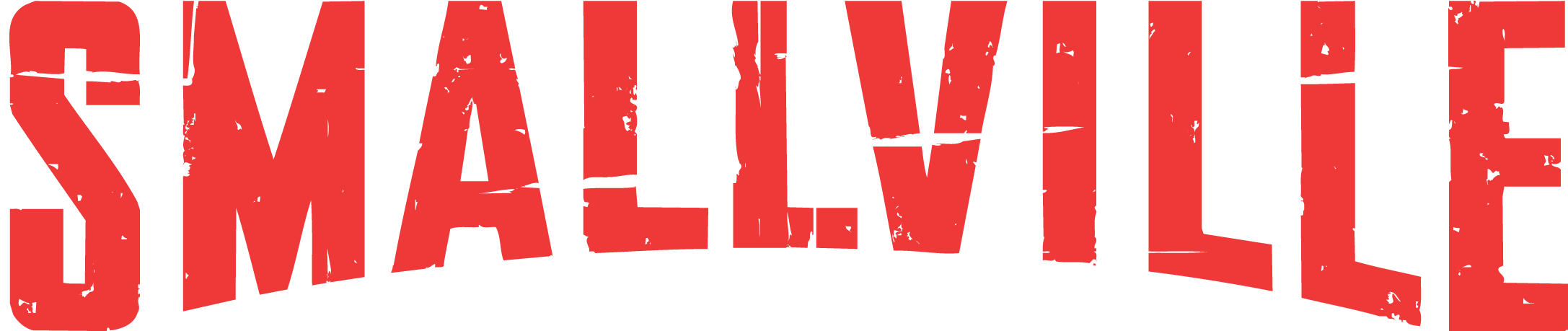이 Windows Vista ReadyBoost FAQ는 마이크로소프트의 클라이언트 퍼포먼스 그룹 프러덕트 메니저로 있으면서 ReadyBoost 담당자인 Matt Ayers가 작성한 ReadyBoost FAQ를 번역한 것이다.
관련팁 : 윈도우비스타의 ReadyBoost 기능이란 무엇인가?
Q. Windows Vista ReadyBoost를 사용하려면 USB메모리 성능이 어느정도 되어야 하나?
A : 4K 랜덤 읽기를 위한 2.5MB/sec 전송속도와 512K 랜덤 쓰기를 위한 1.75MB/sec 이상의 전송속도가 지원되는 USB메모리나 플래시카드가 필요하다.
Q: 내 플래시메모리 패키지에는 12MB/sec ( 133x)라고 써져 있는데 윈도우비스타에서는 ReadyBoost 장치로 쓰기에 부족한 속도라고 나오는데 왜 그런가?
A: 아마도 두가지 이유 중 하나가 아닐까 싶다 :
그 제품에서는 순차적인 성능(sequential performance )을 재는데, 우리는 랜덤 성능을 잰다. 제품들 중에는 순차적인(sequential ) 성능은 매우 뛰어난데 랜덤 성능은 아주 떨어지는 제품들이 있다.
성능이 제품 전체에 걸쳐서 고르게 빠르지 않을 수도 있다. 어떤 제품은 128MB까지는 매우 빠른데 나머지는 매우 느린 제품이 있다. 이런 제품은 어떤 어플리케이션에는 좋은데 ReadyBoost 기능을 쓰기에는 좋지 않다.
Q: ReadyBoost로 쓸 수 있는 최대 플래시 메모리 용량은 얼마까지 인가?
A: ReadyBoost 용으로 4GB까지 사용할 수 있다.
Q: 4GB 이상의 플래시 메모리를 왜 쓸 수 없는가?
A: FAT32 파일시스템으로 되어 있기 때문에 ReadyBoost.sfcache 파일이 4GB까지 밖에 만들 수 없다.
Q: ReadyBoost로 쓸 수 있는 가장 작은 캐시 크기는 ?
A: 가장 작은 캐시는 256MB이다.
Q: Ok... 256M-4GB까지는 상당히 넓은 영역이다. 얼마정도를 쓰는게 좋을까?
A: 그렇다. 플래시대 메모리 비율이 최소 1:1로 하고, 최대 2.5:1까지 할 것을 추천한다. 그 이상으로 할 경우에는 별다른 장점이 없다.
Q: 레디부스트는 페이징파일을 플래시메모리에 넣는 것과 비슷한 것 아닌가?
A: 그렇지는 않다. 이것은 하나의 캐시다. ReadyBoost 캐시를 먼저 찾아보고 ReadyBoost 캐시에서 파일이 발견되지 않으면 HDD를 뒤지게 된다.
Q: 하드디스크가 플래시보다 더 빠른 것 아닌가? 내 하드디스크는80MB/sec 대역폭을 가지고 있다.
A: 하드디스크는 대량의 순차적인 I/O(sequential I/O)에 좋다. 우리는 하드디스크에 페이징하고 하드디스크로부터 페이징하는 것 같은 작은 I/O와 랜덤I/O 성능을 향상시키는데 집중했다.
Q: ReadyBoost로 쓰던 플래시 메모리를 제거해 버리면 어떤 증상이 발생하나?
A: 갑자기 USB메모리를 제거해 버리거나 USB메모리를 찾지 못하면 하드디스크를 엑세스해서 필요한 파일을 찾게 된다. 그리고 나서 USB메모리에 있던 모든 페이지들이 하드디스크에 다시 페이지 된다. 예외는 없다. 이것은 독립적인 페이지 파일이 아니다. 자주 이용되는 데이터를 접근하는 속도를 높이기 위한 캐시에 불과하다.
Q: 개인 데이터들이 USB메모리에 담겨질텐데 보안상의 문제는 없나?
A: 그것이 우리의 첫번째 걱정꺼리였다. 그래서 이런 보안의 위험을 해결하기 위해 AES-128 암호화 기술을 이용했다. 플래시 메모리에 기록 되는 모든 것이 이 기술을 이용해 암호화 된다.
Q: 이 기능을 이용하면 플레이 메모리 성능을 단축시키는 것이 아닌가?
A: 그렇지 않다. 우리 연구에 의하면 플래시 메모리를 10년 이상 쓸 수 있는 것으로 나타났다.
Q: ReadyBoost 기능을 위해 여러개의 플래시 메모리를 써도 되는가?
A: 안된다. 한 PC 당 한개의 플래시 메모리만 ReadyBoost 로 쓸 수 있다.
Q : 왜 하나만 쓸 수 있나?
A: 시간과 품질 문제때문이다. 이번이 ReadyBoost의 첫번째 리비전이이때문에 우리는 예외적으로 한개의 장치에서만 ReadyBoost 기능이 작동 되도록 했다. 여러개의 캐시를 관리해야 하는 어려움이 없어 좋다. 여러 개의 USB메모리를 쓸 수 있도록 하는 것은 좋은 아이디어다. 다음 버전을 위해 고려해 보는 중이다.
Q: SD/CF/memory stick/MMC 같은 것들로도 ReadyBoost를 쓸 수 있나?
A: 대부분 쓸 수 있다. beta2에서 적은 수의 SD/CF 카드에 대한 지원을 추가했고, RC1 버전에서는 더 넓은 지원이 가능해졌다.
Q: USB2.0 외장 카드리더에 꽂힌 SD카드는 왜 지원하지 않는가?
A: 불행하게도 외장 카드리더는 지원하지 않는다. 거기에는 기술적인 장애물이 있다. 예를들어 드라이브에 미디어는 안꽂혀 있는데 드라이브는 탐색기에서 보여질 경우 우리는 그것을 ReadyBoost로 사용하지 못하게 된다.
Q: 모든 USB 드라이브를 지원하는 것인가? OS에 어떤 ID로 되어 있건 말이다. 하드디스크로 등록 되어 있던 이동식 저장장치로 되어 있던?
A: USB케이블 끝에 어떤 장치가 꽂혀 있는지 알수가 없다. 따라서 우리는 기본 사이즈 체크를 하고, 그 다음에는 스피드테스트를 수행한다. 만약 하드디스크가 USB에 꽂혀 있다면 아마 테스트를 통과하지 못할 것이다. ReadyBoost로 USB HDD를 쓰는 것은 아무런 장점이 없다.
Q: 컴퓨터 성능을 향상 시키기 위해 MP3 플레이어를 사용하면 안되나?
A: 지금은 안된다. MP3 플레이어들은 자기 자신을 윈도우에 노출시키기 위해 'plays for sure' 인터페이스를 사용한다. 장치들이 디스크 볼륨으로 떠야 한다.
Q: 어느 정도 성능 향상이 있을까?
A: 훔. 때에따라 다르다. 일반적으로 랜덤 4K 읽기는 HDD보다 플래시가 10배 정도 빠르다. ReadyBoost는 하드디스크를 많이 엑세스하는 작업시에 효과가 많이 난다. ReadyBoost 만 4GB로 마련해 놓고 프로그램도 몇개 안띄우는 등 별로 험한 작업을 하지 않으면 효과는 별로 눈에 띄지 않을 것이다.
Q: 내가 가진 USB메모리는 ReadyBoost가 안된다. 성능 요구 조건을 낮출 수는 없는가?
A: 미안하지만 안된다. 성능요구 조건을 낮춰 줄 경우 ReadyBoost를 쓰는 의미가 없어질 것이다. 눈에 띄는 성능 향상이 없을 것이기때문이다. 우리는 메모리를 추가하는 것이 아니고, 디스크 엑세스를 향상시키려는 것이다.
Q: 어떤 제조사가 ReadyBoost를 지원하는가?
A: 모든 제조사들이 지원하기를 바란다. 우리는 현재 플래시메모리 제조사들과 플래시 메모리 패키지에 ReadyBoost 가 가능한 제품임을 표시하도록 하는 프로그램을 만들기 위해 협력하고 있다.

윈도우비스타의 레디부스트 기능은 USB메모리나 플래시메모리 등을 꽂았을 때 뜨는 자동실행창에서 볼 수 있다. 맨 밑에 있는 메뉴가 바로 레디부스트 기능이다.

출처 : 베타뉴스